PlayStation Storeのゲームアーカイブスで、初代PS(以下PS1)ソフトを購入しました 。
中古屋さんやフリマサイトで見かけないソフトや、高騰しているソフトを安く購入できてありがたいです。
そんなゲームアーカイブスのPS1ソフトのROMをPSPで吸出してみました 。
PSPにダウンロードする方法や、変換ソフトの使用方法で少し苦戦したので作業メモを残しておきます。
あくまで自己流ですが。
いつかダウンロードができなくなる日が来ると思うので、ROMを保管しておくと安心 ですよね。
私はPCのエミュレーターで遊びたいので、吸出しをしています。
あくまでも、自分が購入したソフトを、自分がプレイするための措置 として行っています。
私は法律に詳しくなく、法律上の問題点等確実なことは分かりません。
もし参考にされる方がいましたら、自己責任で 行ってください。
Contents
使用するもの
使用するものは4点です。
- PS3・PS Vita
- PSP(未改造のもの)
- miniUSBケーブル
- PC(インターネットに接続されてるもの)
PSPは未改造のものでないと、PSストアにサインインできません。
私は中古で購入したPSP3000で作業します。
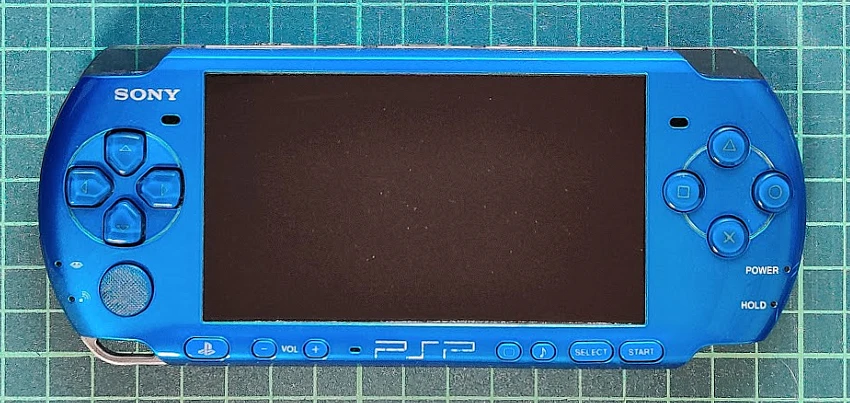
『ゲームアーカイブス』の吸出し方法
1. ゲームアーカイブスでPS1ソフトを購入
PS3 または PS Vita で吸出すPS1ソフトを購入します。
2. PSPでPlayStation Networkにサインイン
PSPのメニュー画面でアカウント管理を選択し、
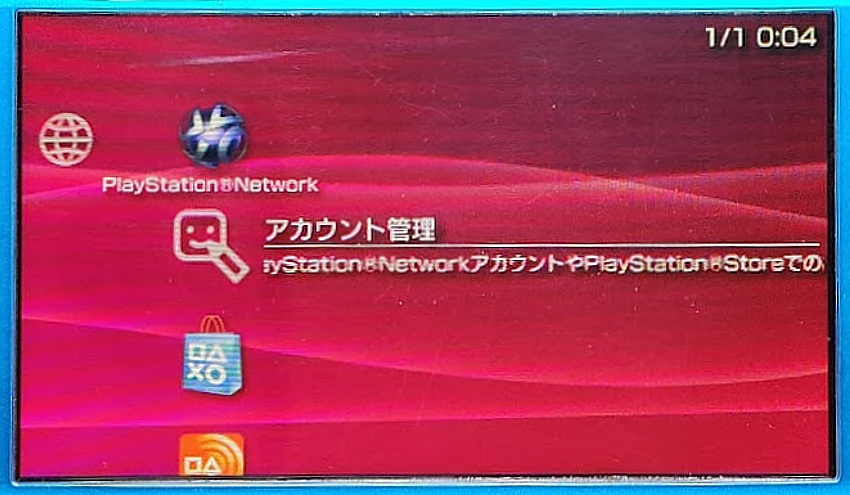
Eメールアドレスとパスワードを入力してサインインしますが、注意点があります。
パスワードは『機器設定パスワード』を入力しなければなりません。
ちなみに、私は2度目以降も危機管理設定パスワードでサインインしています。
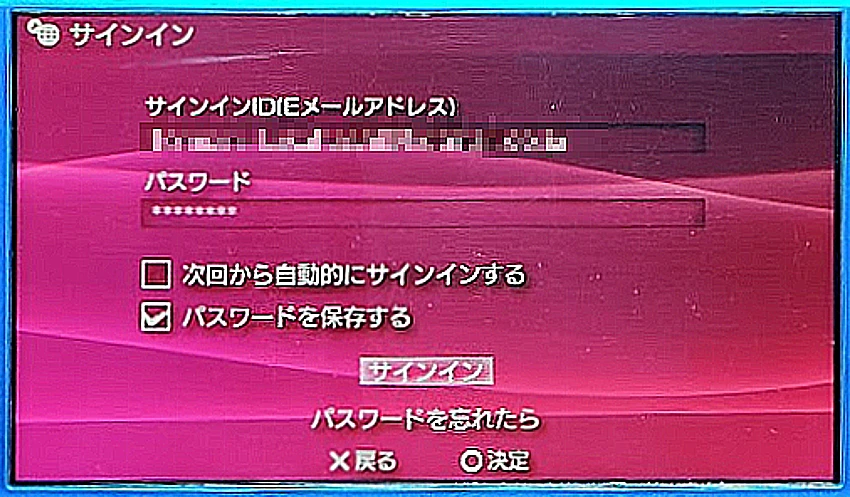
なので、サインインするために『機器設定パスワード』を作成します。
プレステ公式にログイン→『アカウント設定』を選択
https://www.playstation.com/ja-jp/
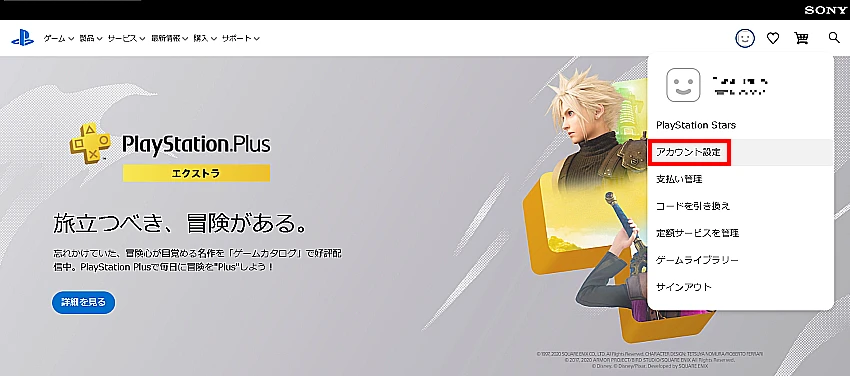
左側メニューの『セキュリティー』を選択
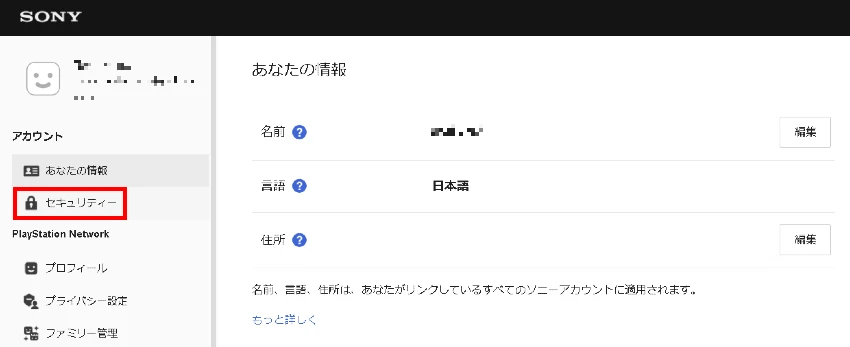
ページ下方の『機器設定パスワードの生成と管理』を選択
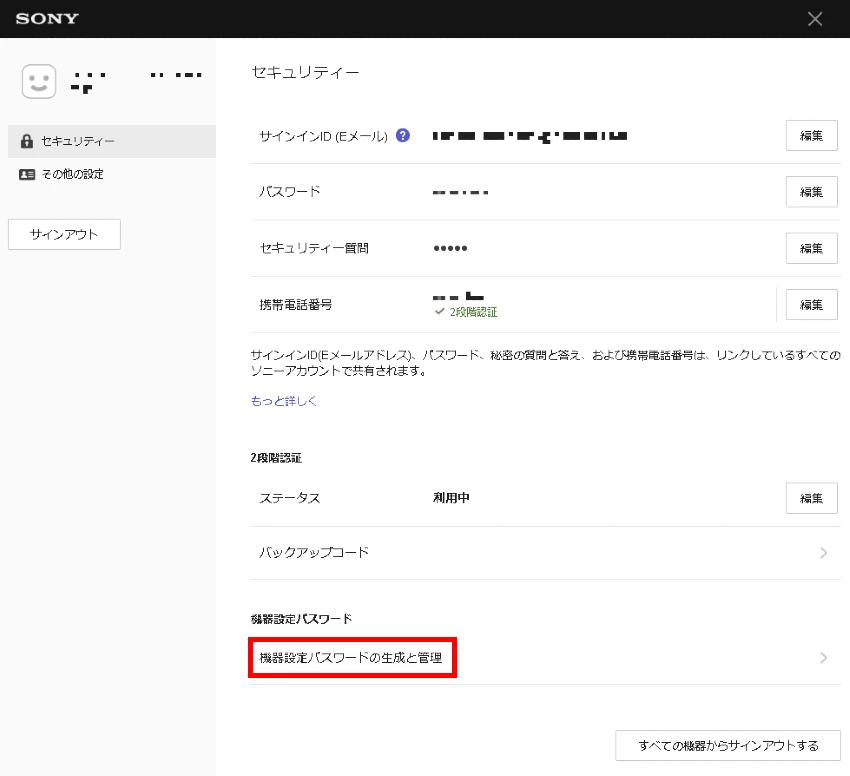
『新しいパスワードを生成』を選択
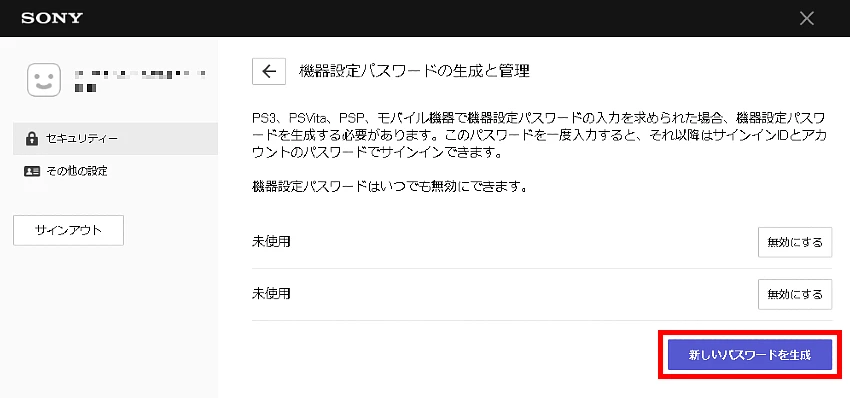
表示された『機器設定パスワード』をPSPに入力→『完了』をクリック
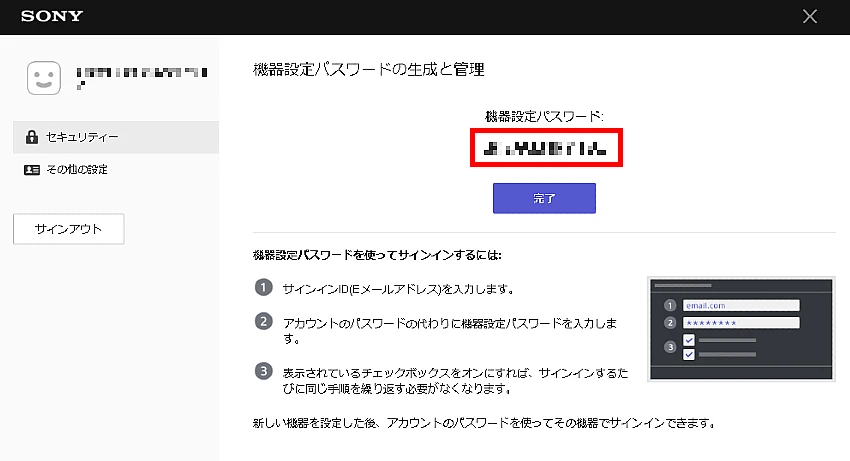
2023年1月現在、私の環境では、PlayStation NetworkのパスワードではPSPにサインインできませんでした。
また、PS3とPSPをUSBで接続すると PSPの認証エラーが出てしまい、PS3から有線でゲームのコピーはできませんでした。
プレステ公式サイト記載の接続方法に従っているはずですが、理由は不明です。
3. ソフトのダウンロード・インストール
PlayStation Storeを選択
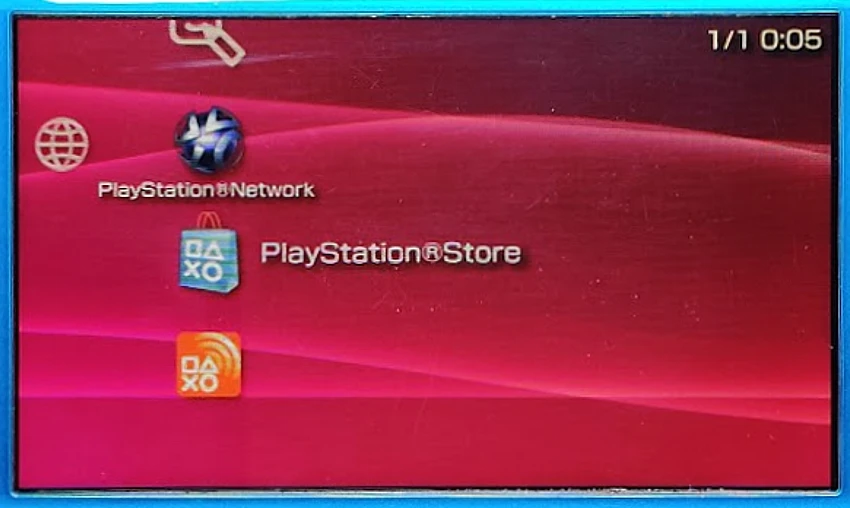
右上『ダウンロードリスト』を選択
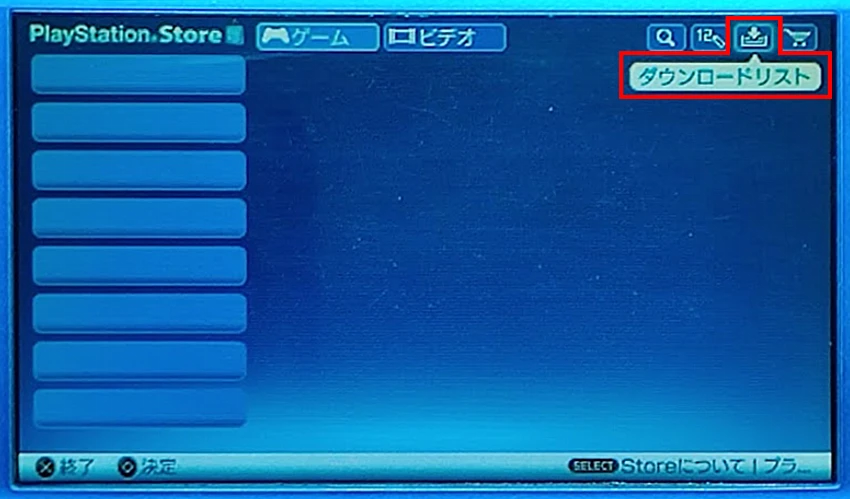
ダウンロードするソフトを選択
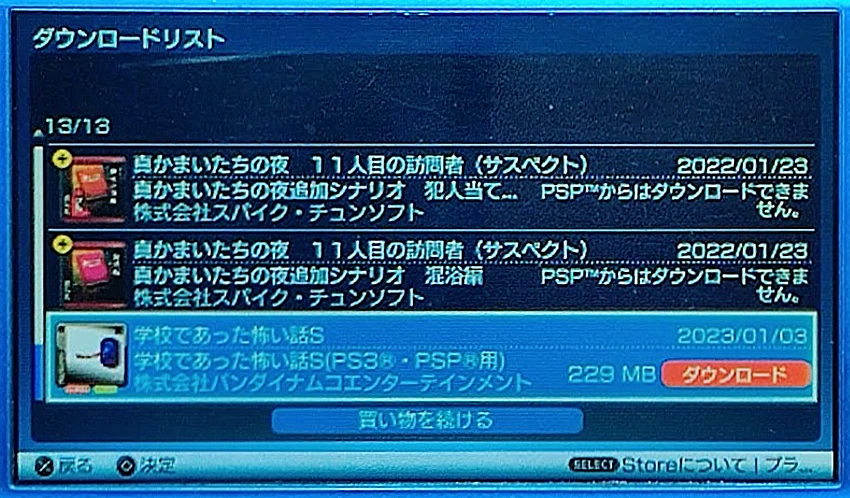
ソフトのダウンロード・インストールが始まります。
無線でのダウンロードなので、時間がかかります…。

4. 『EBOOT.PBP』をPCにコピー
PSPをPCにminiUSBケーブルで接続します。
PCでPSPを認識しなければ、PSPのメニュー画面で『設定→USB接続』を選択します。
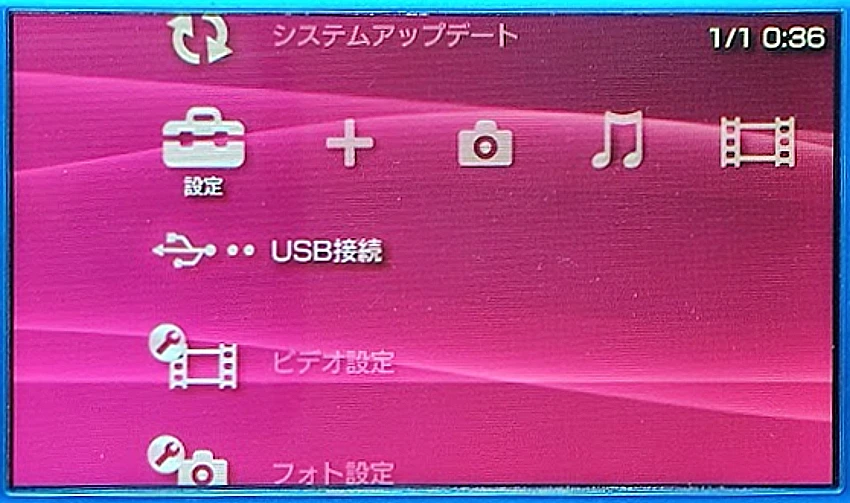
PCでPSPの中を探すと、『PSPフォルダ→GAMEフォルダ』の中にダウンロードしたソフトが入っていました。
ソフトの『EBOOT.PBP』ファイルをPCに保存します。
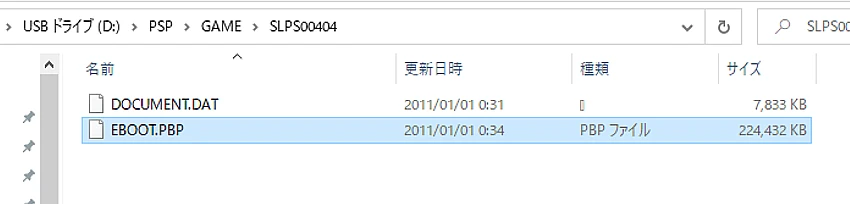
5. 『psxtract.exe』をダウンロード
『PSXtract』をダウンロードします。
『PSXtract』は、『EBOOT.PBP』ファイルをエミュレータで使える形式(BIN/CUE)に変換するソフトです。
『PSXtract』のダウンロードページを開き、『psxtract.exe』(赤枠部)をクリック
URL:https://github.com/xdotnano/PSXtract/releases
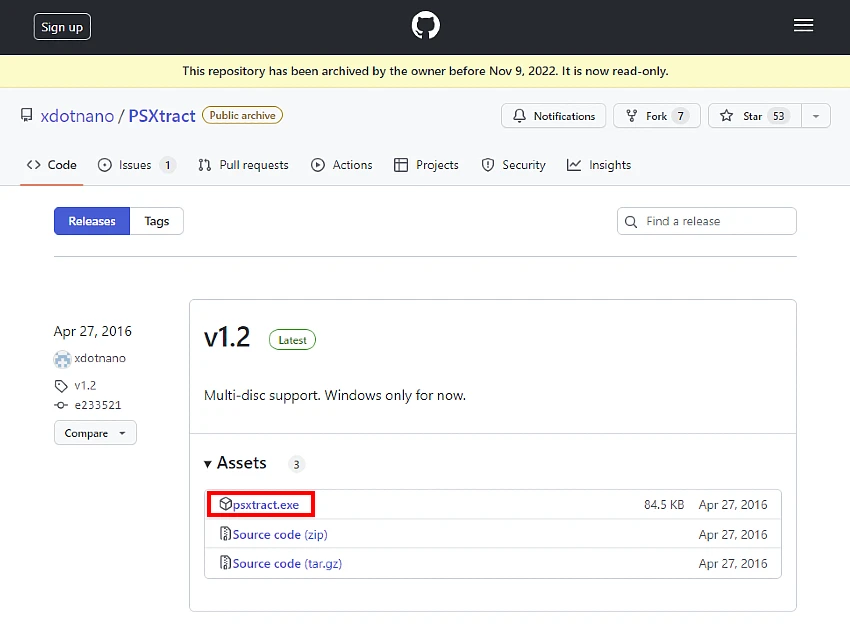
6. 『EBOOT.PBP』『psxtract.exe』を同じフォルダに入れる
変換する『EBOOT.PBP』と『psxtract.exe』を同じフォルダに入れます。
私は『psxtract』という名前のフォルダに入れました。
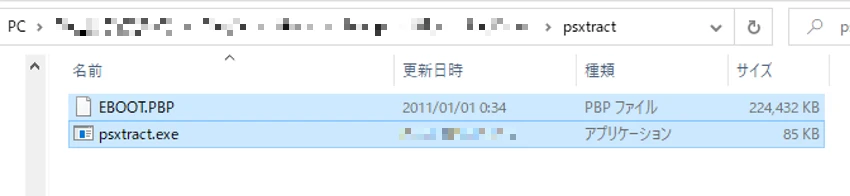
7. コマンドプロンプトで『psxtract.exe』を実行・変換
コマンドプロンプトから『psxtract.exe』を実行し、『EBOOT.PBP』を『BIN』『CUE』に変換します。
1. コマンドプロンプトを起動
コマンドプロンプトを起動します。
Windowsでは通常画面下にあるタスクバーの検索窓に『コマンドプロンプト』と入力すると出てきます。
2. 「cd」+ 半角スペース を1つ 入力→『EBOOT.PBP と psxtract.exe が入ったフォルダ』をドラッグ&ドロップ
cd+半角スペース を入力した後、『EBOOT.PBP と psxtract.exe が入ったフォルダ』をドラッグ&ドロップします。
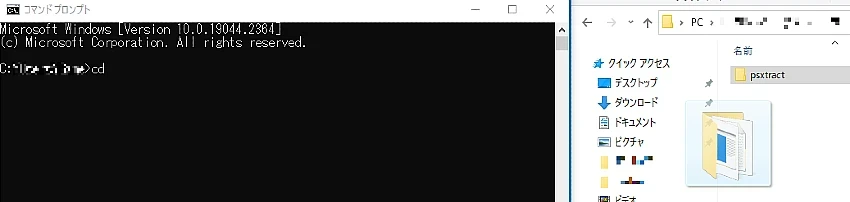
すると、下記のようにフォルダのパスが入力されます。
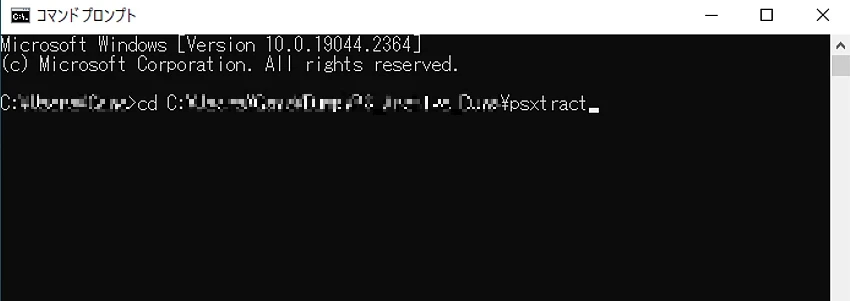
4. Enterを押す
『Enter』を押すとカレントディレクトリを変更できます。
ここまでは、以降で操作する対象のフォルダを指定する作業です。
5. 「psxtract -c EBOOT.PBP」と入力
入力内容:psxtract + 半角スペース + -c +半角スペース + EBOOT.PBP
「psxtract -c EBOOT.PBP」は、『EBOOT.PBP』をバイナリイメージ(BIN/CUE)に変換する指示です。

『psxtract.exe』のアイコンに『EBOOT.PBP』をドラッグ&ドロップするだけでも変換はできますが、
その場合『CUE』ファイルが作成されず、作成された『BIN』ファイルから『CUE』ファイルを作成しても
私の環境ではエミュレーターでエラーが出てしまいました。
※『BIN』ファイルから『CUE』ファイルを作成する方法は『エミュレーターでエラーが出る場合』を参照。
コマンドプロンプトから変換した方が成功率が高かったです。
6. Enterを押す
「psxtract -c EBOOT.PBP」のコマンドを実行します。
7. 変換開始
『ISO image successfully converted to CD-ROM format!』と表示されたら成功です。
私の環境では、10秒程度で変換は終了しました。
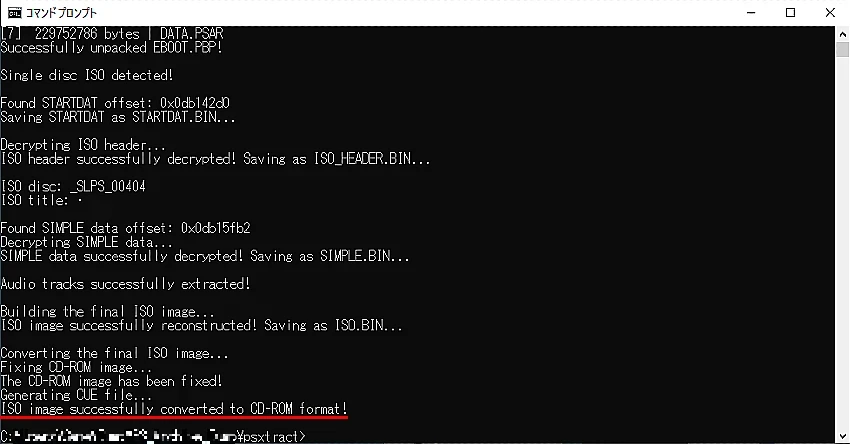
8. 『EBOOT.PBP と psxtract.exe が入ったフォルダ』を確認
『EBOOT.PBP と psxtract.exe が入ったフォルダ』を確認すると『CDROM』と他2つのフォルダができています。
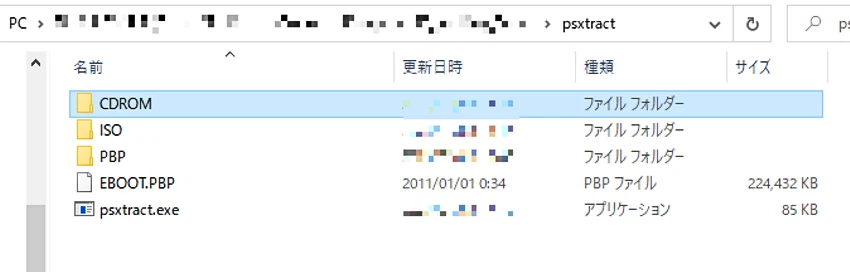
『CDROM』フォルダの中に『BIN』『CUE』ファイルが入っています。
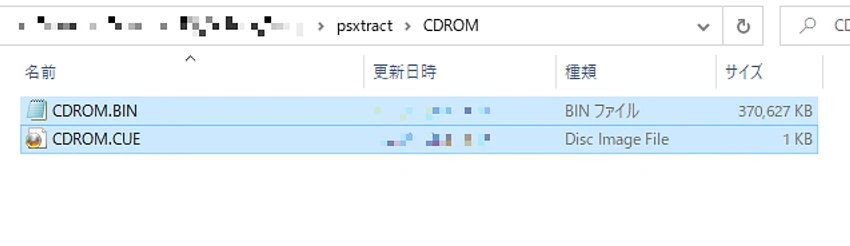
この『BIN』『CUE』ファイルをPS1エミュレータで読み込むとゲームがプレイすることができます 。
9. 『BIN』『CUE』のファイル名を変えて保存
『BIN』『CUE』は、ファイル名を判別しやすい英数字に変更して、PCに保存します 。
エミュレーターに上記で作成したファイルを入れてエラーが出る場合は、『CUE』ファイルを別で作成すると動く場合があります 。
私は『探偵 神宮寺三郎 未完のルポ』のエラーを下記の方法で解消できました。
また、以降の作業は必ず『BIN』ファイル名の変更後に行ってください。
ファイル名を変更する場合は、『CUE』ファイル再作成が必要になります。
<『CUE』ファイルの作成方法>
1. psx_cue_makerにアクセス
URL:https://nielsbuus.dk/pg/psx_cue_maker/
2. 『.BIN』ファイルを、画面グレー部にドラッグ&ドロップ
3. ドラッグ&ドロップ部下の枠の中に作成された文字列を全てコピー
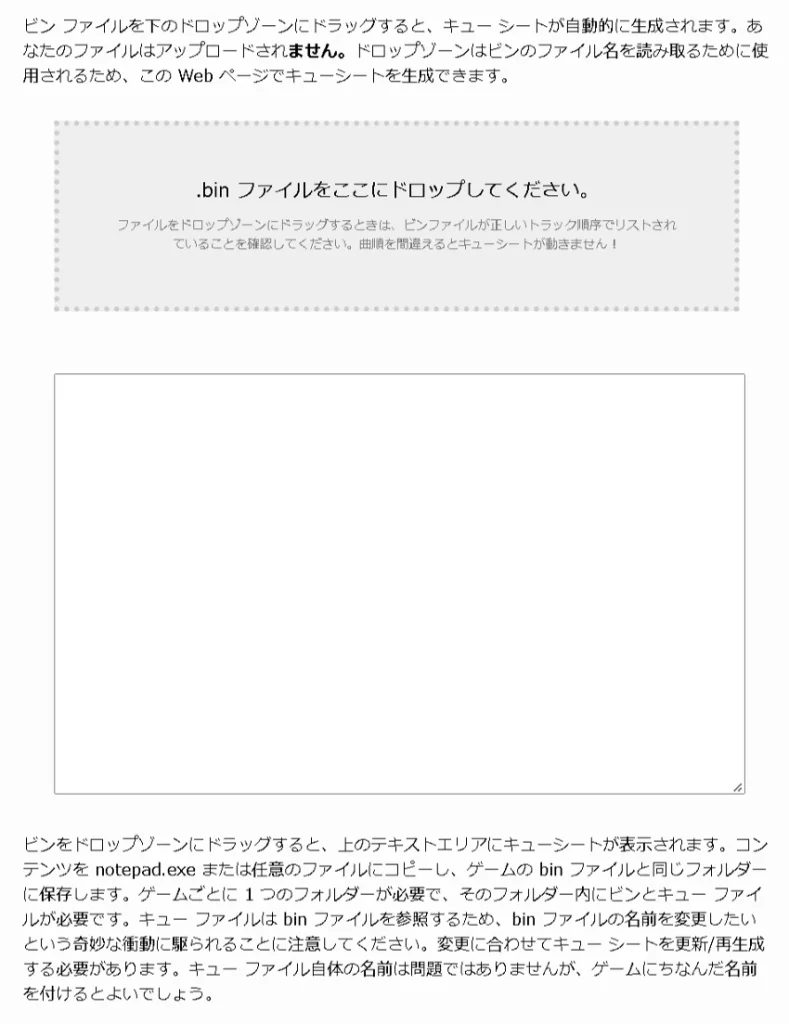
4. メモ帳を新しく開き、コピーした文字列を貼り付け
5. メモ帳を名前を付けて保存→ファイル名は、『BIN』ファイルと同じファイル名 +『.CUE』
6. 『BIN』『CUE』ファイルを同一フォルダに保存
まとめ
今回は、ゲームアーカイブスで購入したPS1ソフトのROMを吸出してみました 。
PSPでPlayStation Networkにログインできなかったり、
PS3でPSPを認識できなかったり、
『EBOOT.PBP』から変換した『BIN』『CUE』がエミュレーターでエラーが出たり、
上手く進まないことが多くて少し大変でした。
私はPCのエミュレーターで遊びたいので、吸出しをしています。
あくまでも、自分が購入したソフトを、自分がプレイするための措置 として行っています。
私は法律に詳しくなく、法律上の問題点等確実なことは分かりません。
もし参考にされる方がいましたら、自己責任で 行ってください。
ゲームアーカイブスのPSPソフトのROMをPSPで吸出してみた話はこちら↓


